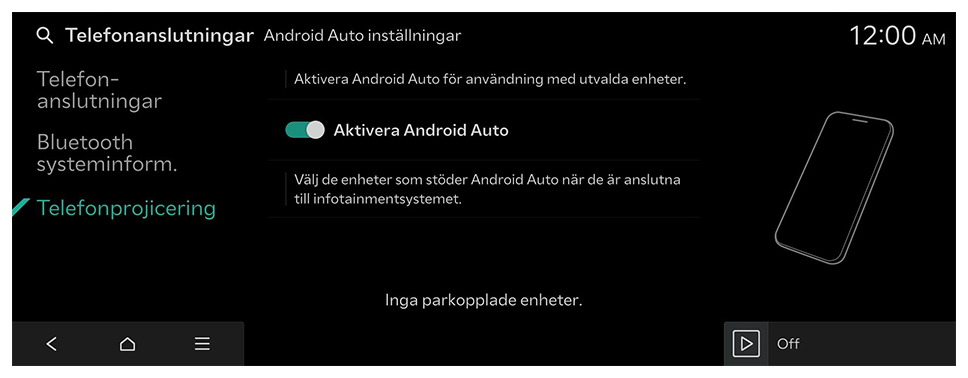Använd Android Auto med en USB-kabel
När en Android smarttelefon är ansluten till fordonet med Android Auto, kan du använda och styra appar på telefonen via bredskärmen med hjälp av det användarvänliga gränssnittet.
- För att se vilka länder, enhetstyper och modeller som har stöd för detta, besök webbplatsen för Android Auto på https://www.android.com/auto.
- Om Android Auto inte finns installerat, kan du installera appen Android Auto App från Google Play-butiken.
- Funktioner och ikoner som finns tillgängliga i Android Auto kan komma att ändras enligt policyn för Google Corporation.
- Du kan lägga till upp till sex Android-smarttelefoner.
Observera
Vi rekommenderar att du använder en godkänd USB-kabel som tillhandahålls av tillverkaren av din smarttelefon. Användning av icke-godkända USB-sladdar kan orsaka ett fel för telefonprojiceringen eller felaktigheter i systemet.
- Genom att trycka på knappen [MODE] på ratten, kan du starta media-appen på din smarttelefon samt även Media-läget för systemet.
- För att specificera vilka funktioner som ska startas när man trycker på knappen [MODE] på ratten, tryck och håll in knappen [MODE] på ratten för att visa skärmen för inställningar.
- För att kunna använda funktionerna på din smarttelefon med de minimerade systeminställningarna, uppdatera smarttelefonens OS till den senaste versionen.
- Igenkänningstiden kan variera beroende på enhetens typ, hårdvara och version av OS.
- Det kan uppkomma avgifter för mobil data som används samtidigt som telefonprojicering körs.
- Vissa funktioner kanske inte fungerar korrekt beroende på nätverkets signalstyrka.
- Undvik att interagera med din smarta telefon medan du använder telefonprojicering.
- På hemskärmen trycker du på Inställningar ► Telefonanslutningar ► Telefonprojicering ► Android Auto inställningar och sedan aktivera Aktivera Android Auto.
- Anslut en smarttelefon till USB-porten i fordonet genom att använda den medföljande USB-kabeln.
Observera Undvik att ansluta och ta bort USB-kontakten upprepade gånger inom en kort tid. Det kan orsaka enhetsfel eller systemfel. |
- När du har anslutit till Android Auto för första gången, kontrollera popup-fönstret som visas på systemskärmen och tryck Ja.
- Godkänn aktivering av Android Auto från smarttelefonen.
- Tryck på Android Auto från startskärmen och använd en mängd olika funktioner som är tillgängliga på din smartphone.
- För att köra telefonen, musik, navigering eller andra funktioner, tryck på motsvarande ikon från systemskärmen.
- För att använda Google röstigenkänning, tryck på Röstigenkänningsknapp på ratten.
- När smarttelefonen är ansluten, Telefonprojicering till Android Auto på Hemskärmen. Om Android Auto inte visas, försök att ansluta igen.
- Du kan inte använda följande funktioner när Android Auto används.
- USB-läge
- Apple CarPlay
- Bläddra genom att använda kontrollpanelen eller rattens fjärrkontroll.
- När du använder din smarta telefons navigering via telefonprojicering, kommer ljud både från systemets mediafunktion och navigeringen spelas genom ditt fordons högtalare. Om du justerar volymen när båda ljuden spelas, kommer ljudvolymen för navigerings-Appen att justeras först.
- För att stänga Android Auto, ta bort USB-kabeln från porten.